Содержание
- 1 3 лучших способа как посмотреть пароль от WiFi на Андроид
- 2 Метод 1. Просмотр с помощью файловой системы
- 3 Метод 2. Использование браузера
- 4 Метод 3. Использование сторонних программ
- 5 Как посмотреть пароль от WiFi на телефоне андроид, где сохраненный введенный пароль
- 6 Как посмотреть пароль WiFi на телефоне Андроид
- 7 Как узнать пароль от wifi на телефоне к которому подключен?
- 8 Получение ключа к точке доступа
- 9 Диспетчер файлов с root-правами
- 10 Специальные приложения
- 11 Просмотр пароля в настройках роутера
- 12 Заключение
3 лучших способа как посмотреть пароль от WiFi на Андроид
Если вы забыли свой пасс от сети и из-за этого не можете подключить к ней другие устройства, а доступа к компьютеру нет – вам помогут наши инструкции о том, как посмотреть пароль от WiFi на Андроид.
С их помощью вы сможете узнать всю необходимую информацию, имея при себе только смартфон ли планшет под управлением Android OS.
Метод 1. Просмотр с помощью файловой системы
Самый быстрый способ узнать кодовое слово – это посмотреть его с используя систему мобильного гаджета.
Обратите внимание, что выполнить этот способ можно лишь в том случае, если смартфон раньше был подключен к определенному маршрутизатору.
Андроид работает по тому же принципу, что и системы Unix. Основа построения всех функций системы – это отдельные конфигурационные показатели, которые содержат в себе необходимые настройки операционной системы.
Все они также хранятся в определённых опциях конфигураций. Просмотреть их может любой пользователь, на телефоне которого установлены права root.
В версиях ОС без прав суперпользователя юзеры не смогут просматривать системные конфигурации. Следуйте инструкции:
- Зайдите в проводник. Рекомендуется использовать Total File Commander или ES File Explorer, так как эти программы способны отобразить все типы данных, которые есть в памяти устройства;
- В главном окне проводника выберите «Встроенная память телефона» (не SD-карту);
- Перейдите в директорию data/misc/wifi/;
- В открывшейся папке найдите wpa_supplicant.conf. В более ранних версиях ОС Андроид он может иметь названия, состоящие только из цифр, поэтому просто откройте несколько объектов с расширением .CONF, пока не найдете документ с нужным содержимым.
Открытие wpa_supplicant
Откройте найденный файл. Его содержимое появится в консоли будет выглядеть следующим образом:
Содержимое документа wpa_supplicant
В нем файле хранится имя сети и все необходимые для соединения параметры.
В строке «PSK» указано значение пароля. В этом случае, кодовым словом для соединения с Wi-Fi сетью WLAN_P6 будет «abcdoorioo».
В нем будут указаны параметры для всех когда-либо подключённых к телефону маршрутизаторов.
Метод 2. Использование браузера
Данный способ не требует наличия на смарт-устройстве прав суперпользователя.
Для выполнения задачи понадобится только браузер и соединение с глобальной сетью.
Этот метод аналогичен тому, как можно посмотреть данные Wi-Fi на обычном компьютере.
Следуйте инструкции:
- Подключитесь к маршрутизатору, доступ к которому нужно посмотреть;
- Теперь откройте обозреватель. Рекомендуем использовать Chrome, Opera или Firefox. Эти браузеры способны без проблем отобразить все особенности окна настроек разных моделей Wi-Fi;
- В адресной строчке введите адрес локального хоста 127.0.0.1 или 127.0.0.0. Разные модели могут использовать любой из двух адресов, поэтому вводите их поочередно пока в браузере не появится окошко для авторизации (сроки «логин» и «пароль»);
- Введите логин
– admin и пароль
– admin. Если пара данных для входа не подошла, посмотрите нужное значение на нижней панели маршрутизатора и повторите попытку; - После успешной авторизации в браузере откроется окно настроек. Зайдите во вкладку «Безопасность». В ней вы сможете просмотреть ключ и изменить его.
Заметьте, открытые в браузере настройки помогут вам изменить существующий ключ и ряд других настроек маршрутизатора только с помощью смартфона или планшета.
Метод 3. Использование сторонних программ
Посмотреть конфигурацию отдельных сетей можно используя сторонние программы.
Они позволяют не искать системные файлы самостоятельно. Вся нужная информация о нем будет представлена в приложении и удобно оформлена в форме таблицы.
WiFi Key Recovery — одна из таких утилит. В главном окне приложения отображается информация об имени производителя смартфона и точное время последнего обновления конфигурационных файлов.
Утилита открывает информацию о Wi-Fi автоматически. Пользователь может найти конкретное подключение с помощью текстового поля для поиска.
Достаточно просто ввести имя необходимой сети, чтобы она поднялась на первое место в списке подключений.
Главное окно приложения WiFi Key Recovery
Каждое подключение разделено на отдельные блоки, каждый из которых имеет следующие параметры:
-
SSID
– имя используемого ранее маршрутизатора; -
PSK
– искомая строка пароля; -
KEY MGMT
– наименование типа шифрования, которое используется в конкретной сети.
Просмотр ключа от Wi-Fi на Андроид позволит вам быстро узнать информацию для входа в сеть маршрутизатора.
Таким образом, вы сможете подключить другие гаджеты, не используя для просмотра ключа компьютер.
Тематические видеоролики:
Источник
Как посмотреть пароль от WiFi на телефоне андроид, где сохраненный введенный пароль
Способы просмотра пароля от Wi-Fi сети на телефоне Андроид
Итак, имеется беспроводная Wi-Fi сеть, к которой вы не знаете пароля. И у вас есть мобильник, который нужно к ней подключить. Возникает вопрос, как посмотреть пароль от WiFi на телефоне. Здесь возможно три варианта развития событий.
- Частная незнакомая сеть. Таковых большинство, и узнать пароль от них в общем случае невозможно. Только подбирать (например, 12345678) или взламывать, что не является предметом нашего обсуждения. Очень редко у «добрых самаритян» пароль указан в названии сети (SSID), тогда можно попытаться его ввести.
- Условно-бесплатная сеть. Сегодня в любом достаточно крупном населенном пункте можно найти объекты (кафе, салоны красоты, кинотеатры, гостиницы), посетителям которых сообщают пароль. Эти пароли затем появляются в базах данных специальных приложений для поиска Wi-Fi. Если вам повезет, то вы автоматически подключитесь.
- Ваша сеть (знакомых, родственников). Вы когда-то настроили Wi-Fi на роутере и теперь желаете подключить к нему новое устройство. А пароль забыли! Разумеется, берете в руки старый мобильный девайс, который подключается к роутеру автоматически. Но как посмотреть сохраненный пароль WiFi на телефоне? Думаете, это очень просто? Отнюдь!
Как посмотреть пароль WiFi на телефоне Андроид
Начнем с несколько обескураживающего утверждения. К сожалению, не существует универсального гарантированного способа узнать пароль от Wi-Fi сети, даже если ваш телефон к ней подключен. Такова политика безопасности Android от компании Google (и не только – в iOS от Apple ситуация аналогична). Все ваши пароли хранятся в системной папке, доступ к которой по умолчанию закрыт для пользователя.
Часто можно в Интернете встретить «революционное решение» – предлагается зайти в список сетей Wi-Fi, а затем, удерживая палец на соответствующем SSID, попасть в расширенные настройки. Дескать, там нужно поставить галочку «Показать пароль», и все сразу появится. Это заблуждение, можете убедиться сами. Зачем тогда нужна эта опция? Чтобы не ошибиться при наборе, так как посмотреть введенный пароль Wi-Fi на телефоне можно только при наличии галочки. Иначе вместо символов будут появляться звездочки.
Итак, простых способов «вспомнить пароль» нет. Но есть два достаточно сложных решения, которые базируются на том факте, что ваш пароль физически хранится в двух местах – на роутере и в самом телефоне с ОС Android. При наличии определенных знаний и опыта его можно извлечь.
Как посмотреть пароль от WiFi через телефон при наличии доступа к роутеру?
Начнем с первого «хранилища». «Извлечь» пароль из роутера можно только в том случае, если у вас есть доступ к локальной сети, в которой он находится, а также вы знаете пароль администратора. Действуем согласно следующему алгоритму:
- подключаем старый телефон к соответствующей Wi-Fi сети;
- запускаем любой браузер и вводим адрес роутера (чаще всего 192.168.1.1);
- вводим логин/пароль администратора (если не меняли, то, скорее всего, admin/admin);
- заходим в настройки беспроводного режима и видим искомый пароль.
Вместо браузера можно использовать фирменное приложение для вашего роутера, бесплатно доступное на Google Play. Последовательность действий будет аналогичная, но вам не придется вводить адрес маршрутизатора, поскольку приложение найдет его самостоятельно, просканировав сеть.
Где посмотреть пароль от WiFi на телефоне?
Теперь переходим ко второму «хранилищу». Это самый крайний вариант, который следует использовать при отсутствии доступа к маршрутизатору, а также, если вы не знаете администраторский логин/пароль, или роутер вообще не ваш.
Дело в том, что извлечение пароля из телефона требует наличия root, чтобы попасть в системные директории файловой системы. Но это – верный путь к потере гарантии телефона и другим неприятностям, особенно для неопытных пользователей. Мастера сервисного центра смогут получить root и выполнить следующие действия:
- установить файловый менеджер с поддержкой root (например, ES Explorer);
- зайти во внутреннюю память устройства, в корневую директорию;
- перейти в папку data/misc/wifi и найти файл wpa_supplicant.conf;
- скопировать его в другую папку (например, на SD карту) и открыть в текстовом редакторе;
- найти нужный SSID, и под ним будет искомый пароль: psk=«ваш пароль».
Чтобы автоматизировать процедуру, многие пользователи устанавливают одно из множества приложений Google Play типа «WiFi Key Recovery». Получив root-привилегии, оно само будет извлекать пароли из системного conf-файла. Но этот путь также приведет к потере гарантии на телефон.
Как узнать пароль от wifi на телефоне к которому подключен?
Для выхода в сеть Интернет современные мобильные устройства используют WiFi-модуль. Одного подключения к точке доступа достаточно для того, чтобы регулярно её использовать. Однако иногда нужно подключиться к сети повторно с другого устройства, когда пароль уже забыт, либо ранее вводился не владельцем устройства.
Во многие современные гаджеты встроена функция «Поделиться сетью», что позволяет сгенерировать QR-код, содержащий информацию о подключении, в частности его ключ. Впоследствии считывание кода позволит зарегистрировать данную точку доступа в устройстве и автоматически подключаться к ней.

функция «Поделиться сетью»
Однако функция имеется не в каждом смартфоне, а потому далее будет рассмотрено, как узнать пароль от
WiFi на телефоне к которому подключен
.
Получение ключа к точке доступа
В случае отсутствия вышеупомянутой функции или настройки маршрутизатора сторонним специалистом, проверить пароль сети с мобильного устройства можно одним из следующих способов:
- установить диспетчер файлов с правами «суперпользователя»;
- использовать специальное приложение, показывающее детальную информацию о сети, к которой подключен девайс;
- попробовать через браузер зайти в настройки роутера и там посмотреть пароль от вай фай.
Диспетчер файлов с root-правами
Права «суперпользователя» или root-права открывают доступ к скрытом функционалу мобильного устройства. Для их получения стоит использовать инструкцию, коих много в сети Интернет. За все действия несёт ответственность лишь владелец устройства, поскольку данная процедура зачастую лишает его права обращаться в сервисные центры по гарантии.
Если root-права всё же были получены, то нужно загрузить специальный файловый менеджер (Root Explorer) из магазина приложений. После этого:
- Запустить программу.
- Посредством проводника перейти в директорию data/misc/wifi.
- Открыть файл wpa_supplicat.conf любым текстовым редактором.
- Строки SSID содержат наименования сетей, а строки PSK – ключи к этим сетям.

Просмотр пароля в файле wpa_supplicat.conf
Далее можно пользоваться полученными данными.
Специальные приложения
«Wi-Fi IP and password Explorer» – одно из приложений, считывающих информацию о сети, к которой подключен телефон. Достаточно его запустить и выбрать нужную сеть. В открывшемся окне будут выведены необходимые сведения.
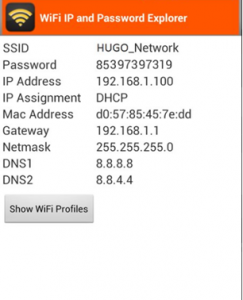
Просмотр пароля вай фай на андроид через программу «Wi-Fi IP and password Explorer»
Подобные приложения действуют по единому принципу, но не работают без root-доступа, поскольку суть осуществляемой ими процедуры заключается в автоматическом считывании информации из упомянутого файла.
Просмотр пароля в настройках роутера
Чтобы это сделать нужно открыть любой браузер на телефоне, подключенному к тому вай фай, пароль от которого нужно узнать, и пробовать вводить в адресную строку поочередно следующие адреса:
- 192.168.1.1
- 192.168.0.1
- 192.168.0.100
- 192.168.1.100
После ввода одного из них должен появится запрос на ввод логина/пароля.
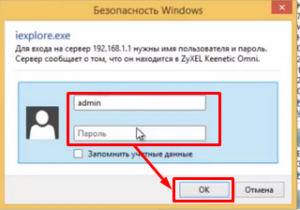
Запрос авторизационных данных при входе в настройки роутера
Обычно это комбинация admin/admin
или root/admin.
Аналогичным образом осуществляется просмотр забытого пароля вай фай с компьютера или ноутбука.
В зависимости от модели роутера просмотр пароля вай фай может находиться в разных местах его настроек. Вот несколько примеров:
Просмотр ключа безопасности сети в настройках роутера tp-link
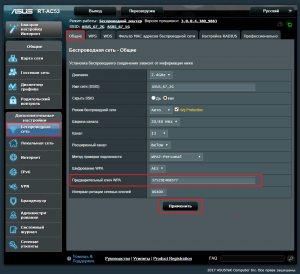
Просмотр пароля вай фай на роутере asus
Заключение
Описанные выше процедуры помогут оперативно восстановить в памяти забытый пароль. Также стоит знать об альтернативных приложениях, ярким примером которых является – «WiFi Карта». Данный софт синхронизируется с навигационными картами устройства, отображая ближайшие доступные бесплатные точки доступа в сеть Интернет. Зная географию WiFi своего города и других населённых пунктов, пользователь сможет выйти в сеть когда угодно.
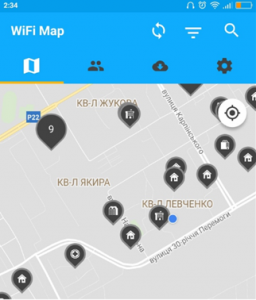
Программа «WiFi Карта», показывающая все доступные точки вай фай
Также магазин приложений предложит множество софта для взлома закрытых точек доступа. Важно знать про такое ПО следующее: оно противозаконно и, преимущественно, неработоспособно. Пользуйтесь правильным софтом. Спасибо за внимание!



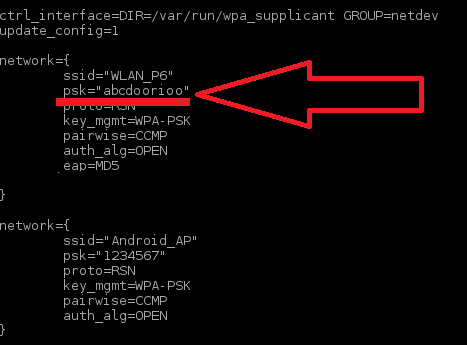
 Как узнать пароль от вайфая?
Как узнать пароль от вайфая?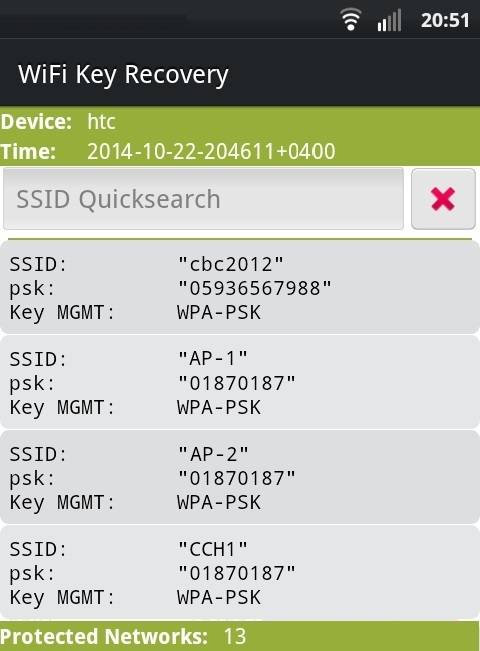
 Ключ безопасности сети Wi-Fi — как узнать пароль различными способами?
Ключ безопасности сети Wi-Fi — как узнать пароль различными способами?
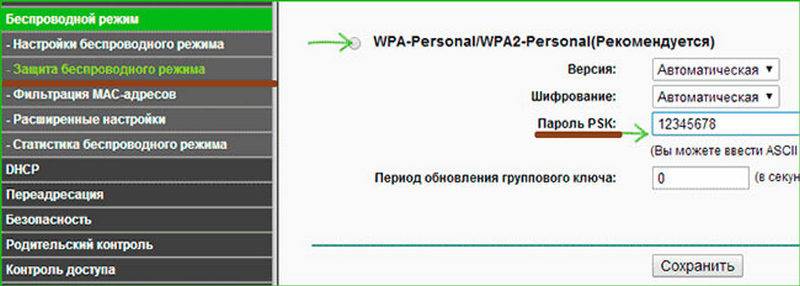
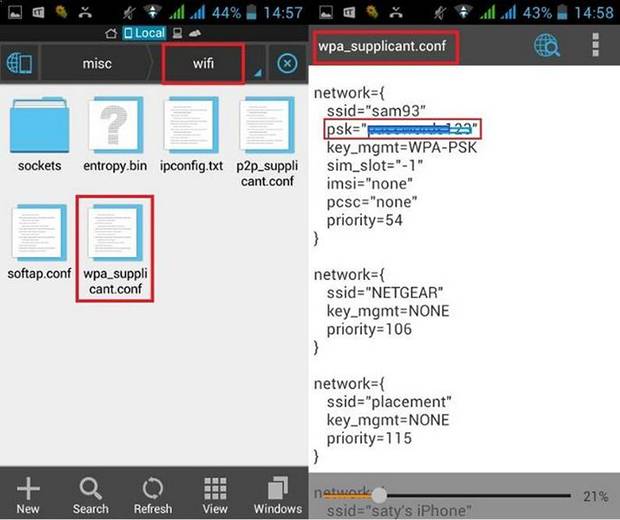



 Инструкции Как узнать пароль от Wi-Fi, если iPhone уже подключен к сети
Инструкции Как узнать пароль от Wi-Fi, если iPhone уже подключен к сети Как узнать пароль от WiFi соседа: 3 рабочих способа
Как узнать пароль от WiFi соседа: 3 рабочих способа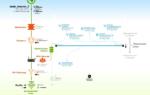 Как узнать, кто подключен к моему Wi-Fi роутеру? Пошаговая инструкция для моделей TP-Link, D-Link и ASUS
Как узнать, кто подключен к моему Wi-Fi роутеру? Пошаговая инструкция для моделей TP-Link, D-Link и ASUS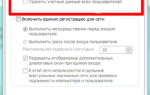 Wi-Fi с логином и паролем для каждого пользователя или делаем WPA2-EAP/TLS подручными средствами
Wi-Fi с логином и паролем для каждого пользователя или делаем WPA2-EAP/TLS подручными средствами